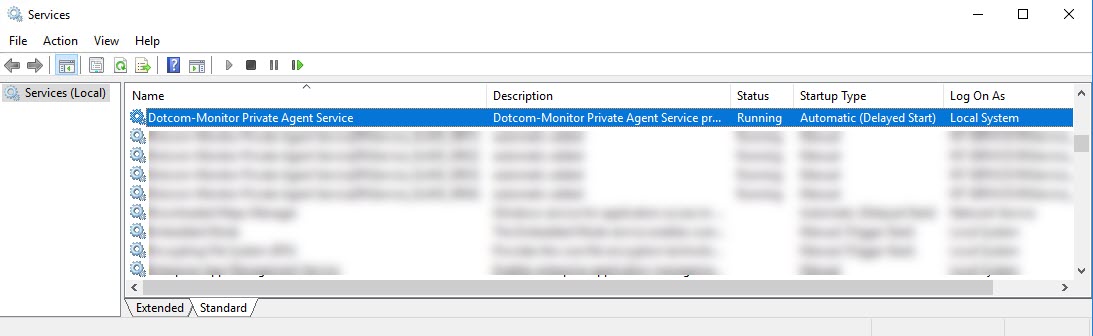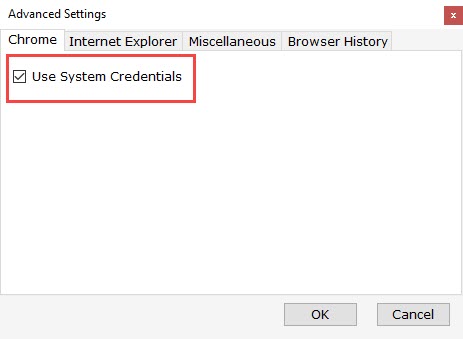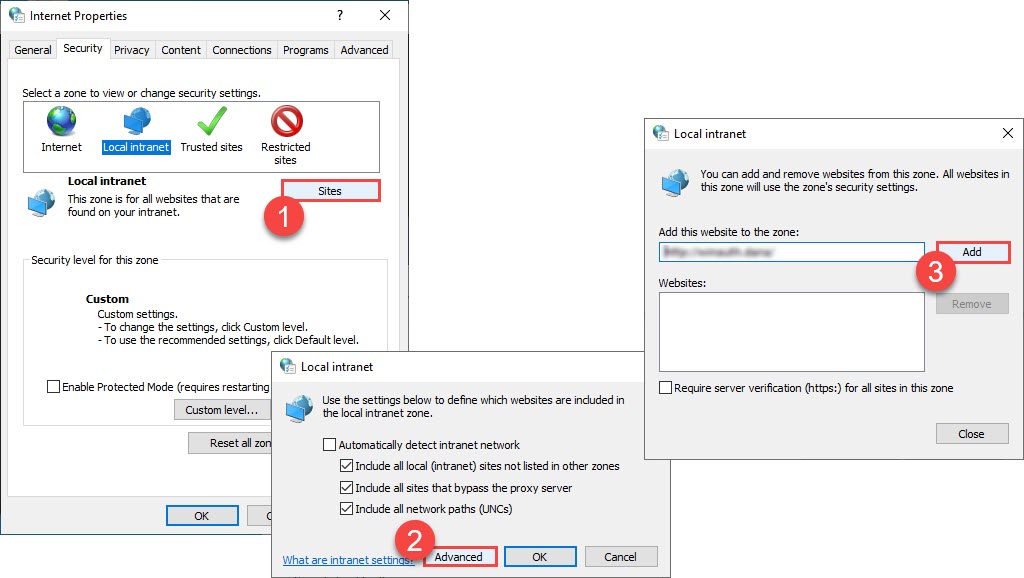Angenommen, Sie testen die Leistung einer webbasierten Intranetanwendung innerhalb Ihres Netzwerks mit einem Private Agent und die Anwendung unterstützt die Authentifizierung mit Windows-Konten. In diesem Fall können der Dotcom-Monitor Private Agent und das EveryStep Scripting Tool so konfiguriert werden, dass die integrierte Windows-Authentifizierung während der Ausführung von Testskripten verwendet wird.
Wenn Sie die integrierte Windows-Authentifizierung aktivieren, kann sich das EveryStep Scripting Tool mit den Active Directory-Anmeldeinformationen des Benutzers bei der App anmelden. Das Tool übergibt die Anmeldeinformationen automatisch vom Browser an den Webserver unter Umgehung der Anmeldebenutzeroberfläche (z. B. Anmeldeformular).
Sobald der Private Agent für die Ausführung unter dem entsprechenden Systembenutzer konfiguriert ist, verwenden Sie die Empfehlungen in diesem Artikel, um die Windows-Authentifizierung für interne Website-Leistungstests mit EveryStep Scripting Tool Desktop zu aktivieren.
Führen Sie zunächst EveryStep Scripting Tool Desktop unter einem gültigen Windows-Konto mit Zugriffsrechten auf eine Zielwebanwendung aus. Bitte lesen Sie den Desktop des EveryStep Scripting Tools verwenden , um das Tool zu installieren.
Klicken Sie im EveryStep Scripting Tool auf das Schraubenschlüsselsymbol in der oberen rechten Ecke des Toolfensters und wählen Sie Systemanmeldeinformationen verwenden auf der Registerkarte Chrome (oder Edge , falls ausgewählt). Wenden Sie die Einstellungen an und starten Sie das Tool neu.
Wenn diese Option nicht eingerichtet ist, konfigurieren Sie die Interneteigenschaften des Systems, um die Zieldomäne der Zonenliste Lokales Intranet hinzuzufügen. Führen Sie dazu inetcpl.cpl über die Windows-Befehlszeile aus. Wählen Sie dann auf der Registerkarte Sicherheit die Option Lokales Intranet aus, und klicken Sie dann auf Sites. Gehen Sie zu den erweiterten Einstellungen und fügen Sie die Website zur Zone hinzu.
Wenn Sie fertig sind, zeichnen Sie Ihr Testskript wie gewohnt auf.